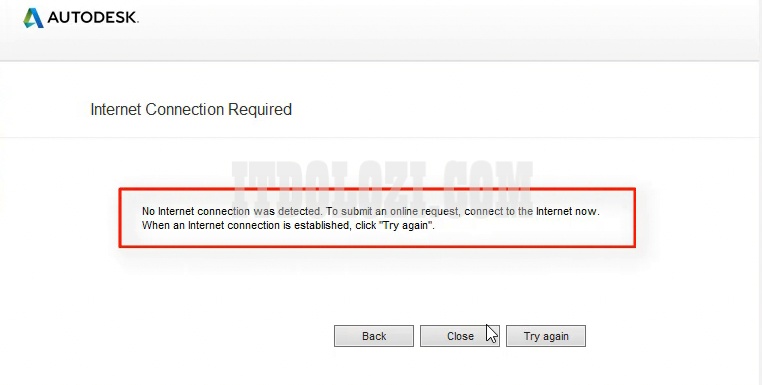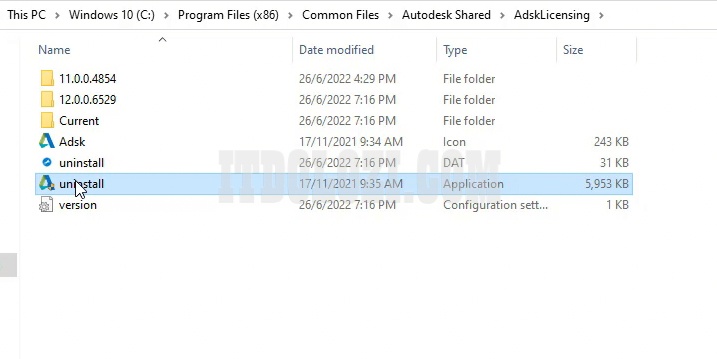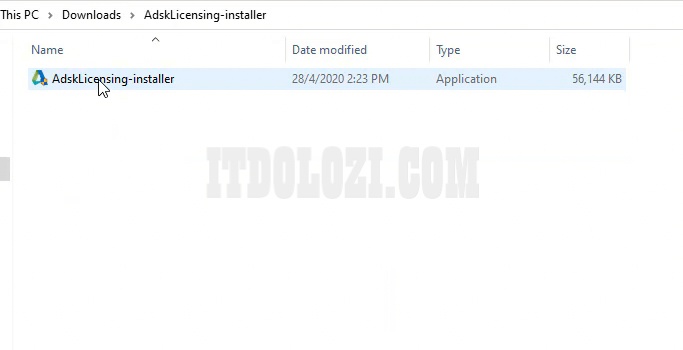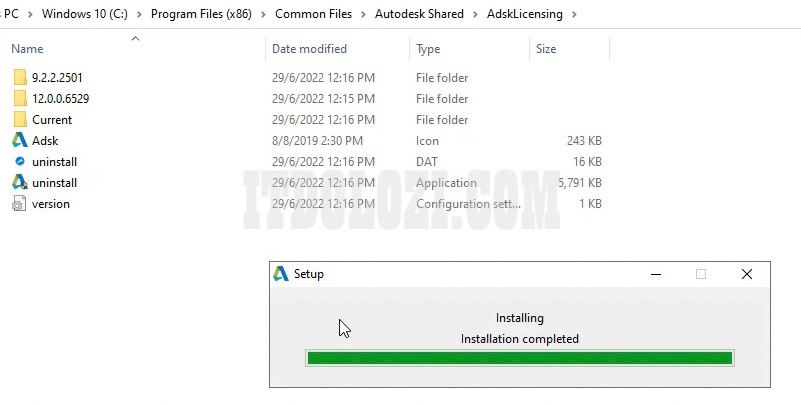Bạn đang gặp phải thông báo “Autodesk Internet Connection Required” khi sử dụng các phần mềm của Autodesk như Revit, AutoCAD, Civil 3D, 3ds Max hay Maya? Đừng lo lắng, Dolozi sẽ giúp bạn giải quyết vấn đề này một cách nhanh chóng và hiệu quả. Với 10 năm kinh nghiệm trong lĩnh vực sửa chữa máy tính và khắc phục sự cố phần mềm, chúng tôi hiểu rõ những khó khăn mà bạn đang gặp phải. Bài viết này sẽ cung cấp một hướng dẫn chi tiết, dễ thực hiện để bạn có thể tiếp tục công việc của mình mà không bị gián đoạn.
Giải Pháp Chi Tiết Xử Lý lổi Autodesk Internet Connection Required
lổi “Autodesk Internet Connection Required” thường xuất hiện khi bạn cố gắng kích hoạt phần mềm Autodesk ở chế độ ngoại tuyến (offline activation). Mặc dù bạn đã chọn phương thức kích hoạt ngoại tuyến, phần mềm vẫn yêu cầu kết nối internet. Điều này gây ra sự bất tiện lớn, đặc biệt khi bạn đang ở trong môi trường không có internet hoặc kết nối không ổn định. Chúng tôi sẽ đưa ra giải pháp từng bước để bạn có thể khắc phục sự cố này.
Nguyên Nhân Gây Ra lổi Autodesk Internet Connection Required
Trước khi đi vào giải pháp, hãy cùng tìm hiểu một số nguyên nhân phổ biến gây ra lổi “Autodesk Internet Connection Required“:
- lổi trong quá trình cài đặt: Quá trình cài đặt phần mềm Autodesk có thể bị lổi, dẫn đến việc các thành phần cần thiết cho kích hoạt ngoại tuyến không được cài đặt đúng cách.
- Phiên bản AdskLicensing bị lổi hoặc không tương thích: AdskLicensing là một thành phần quan trọng của Autodesk, chịu trách nhiệm quản lý giấy phép phần mềm. Nếu phiên bản này bị lổi hoặc không tương thích với phần mềm Autodesk bạn đang sử dụng, lổi “Internet Connection Required” có thể xảy ra.
- Tường lửa hoặc phần mềm diệt virus chặn kết nối: Tường lửa hoặc phần mềm diệt virus có thể chặn các kết nối cần thiết cho quá trình kích hoạt, khiến phần mềm hiểu nhầm rằng bạn không có kết nối internet.
- lổi hệ thống: Đôi khi, các lổi hệ thống tạm thời cũng có thể gây ra lổi “Internet Connection Required“.
Hướng Dẫn Từng Bước Khắc Phục lổi Autodesk Internet Connection Required
Dưới đây là các bước chi tiết để bạn có thể khắc phục lổi “Autodesk Internet Connection Required“. Hãy thực hiện theo thứ tự và đảm bảo bạn làm đúng từng bước.
Bước 1: Tải xuống và Cài Đặt AdskLicensing Phiên Bản Mới Nhất
Phiên bản AdskLicensing không tương thích hoặc bị lổi có thể là nguyên nhân chính gây ra lổi. Do đó, bạn cần tải xuống và cài đặt phiên bản mới nhất của AdskLicensing từ trang chủ của Autodesk hoặc từ đường dẫn mà Dolozi cung cấp.
Lưu ý quan trọng: Hãy chắc chắn rằng bạn tải xuống phiên bản AdskLicensing phù hợp với phiên bản phần mềm Autodesk bạn đang sử dụng.
>> Download AdskLicensing: TẢI NGAY
Bước 2: Gỡ Cài Đặt Phiên Bản AdskLicensing Hiện Tại
Trước khi cài đặt phiên bản mới, bạn cần gỡ cài đặt phiên bản AdskLicensing hiện tại trên máy tính của mình. Bạn có thể thực hiện việc này theo các bước sau:
- Đóng tất cả các phần mềm Autodesk đang chạy.
- Mở Control Panel (Bảng điều khiển) trên máy tính của bạn.
- Chọn Programs and Features (Chương trình và Tính năng) hoặc Uninstall a program (Gỡ cài đặt chương trình).
- Tìm AdskLicensing trong danh sách các chương trình đã cài đặt.
- Nhấp chuột phải vào AdskLicensing và chọn Uninstall (Gỡ cài đặt).
- Làm theo hướng dẫn trên màn hình để hoàn tất quá trình gỡ cài đặt.
Cách khác: Bạn có thể truy cập theo đường dẫn “C:Program Files (x86)Common FilesAutodesk SharedAdskLicensing” và chạy tệp “uninstall.exe” để xóa chương trình Cấp phép Autodesk khỏi máy tính của bạn.
Lưu ý: Đảm bảo rằng bạn đã gỡ cài đặt hoàn toàn AdskLicensing trước khi chuyển sang bước tiếp theo.
Bước 3: Cài Đặt Phiên Bản AdskLicensing Mới
Sau khi gỡ cài đặt phiên bản cũ, hãy tiến hành cài đặt phiên bản AdskLicensing mới mà bạn đã tải xuống ở Bước 1. Thực hiện theo các bước sau:
- Tìm tệp cài đặt AdskLicensing mà bạn đã tải xuống.
- Nhấp đúp vào tệp cài đặt để bắt đầu quá trình cài đặt.
- Làm theo hướng dẫn trên màn hình để hoàn tất quá trình cài đặt.
Lưu ý: Trong quá trình cài đặt, hãy đảm bảo rằng bạn đã cấp quyền quản trị cho chương trình để tránh các lổi có thể xảy ra.
Bước 4: Khởi Động Lại Máy Tính
Sau khi cài đặt xong AdskLicensing, hãy khởi động lại máy tính của bạn. Điều này sẽ giúp hệ thống áp dụng các thay đổi và đảm bảo rằng AdskLicensing hoạt động đúng cách.
Bước 5: Kích Hoạt Phần Mềm Autodesk
Sau khi khởi động lại máy tính, hãy mở phần mềm Autodesk của bạn và thử kích hoạt lại. Lần này, bạn sẽ có thể kích hoạt phần mềm ở chế độ ngoại tuyến mà không gặp phải lổi “Internet Connection Required“.
Các Giải Pháp Bổ Sung Khi Vẫn Gặp lổi
Nếu bạn đã thực hiện theo các bước trên mà vẫn gặp lổi “Autodesk Internet Connection Required“, hãy thử các giải pháp bổ sung sau:
- Tắt Tường Lửa và Phần Mềm Diệt Virus Tạm Thời: Tường lửa và phần mềm diệt virus đôi khi có thể chặn các kết nối cần thiết cho quá trình kích hoạt. Hãy thử tắt chúng tạm thời và kích hoạt lại phần mềm Autodesk. Sau khi kích hoạt thành công, bạn có thể bật lại tường lửa và phần mềm diệt virus.
- Kiểm Tra Kết Nối Mạng: Mặc dù bạn đang cố gắng kích hoạt ở chế độ ngoại tuyến, một số phần mềm Autodesk vẫn có thể cố gắng kiểm tra kết nối internet. Hãy đảm bảo rằng bạn không có kết nối internet đang hoạt động (ví dụ: tắt Wi-Fi hoặc rút dây mạng) và thử kích hoạt lại.
- Chạy Phần Mềm Autodesk với Quyền Quản Trị: Nhấp chuột phải vào biểu tượng phần mềm Autodesk và chọn “Run as administrator” (Chạy với quyền quản trị). Điều này có thể giúp phần mềm truy cập các tài nguyên hệ thống cần thiết cho quá trình kích hoạt.
- Kiểm Tra và Sửa Chữa Các Tệp Hệ Thống Bị Hỏng: Sử dụng công cụ System File Checker (SFC) của Windows để kiểm tra và sửa chữa các tệp hệ thống bị hỏng. Mở Command Prompt (CMD) với quyền quản trị và chạy lệnh “sfc /scannow”.
Một Số Lưu Ý Quan Trọng Khi Cài Đặt và Kích Hoạt Phần Mềm Autodesk
Để tránh gặp phải các lổi như “Autodesk Internet Connection Required” trong quá trình cài đặt và kích hoạt phần mềm Autodesk, hãy lưu ý những điều sau:
- Luôn tải xuống phần mềm Autodesk từ trang chủ chính thức của Autodesk hoặc từ các nguồn đáng tin cậy.
- Đọc kỹ hướng dẫn cài đặt và kích hoạt trước khi bắt đầu.
- Đảm bảo rằng máy tính của bạn đáp ứng các yêu cầu hệ thống tối thiểu của phần mềm Autodesk.
- Tắt tường lửa và phần mềm diệt virus tạm thời trong quá trình cài đặt và kích hoạt.
- Cập nhật hệ điều hành và trình điều khiển thiết bị lên phiên bản mới nhất.
- Nếu bạn gặp bất kỳ vấn đề nào, hãy tham khảo tài liệu hỗ trợ của Autodesk hoặc liên hệ với bộ phận hỗ trợ kỹ thuật của Dolozi.
Tại Sao Nên Chọn Dịch Vụ Sửa Chữa Máy Tính Của Dolozi?
Khi gặp phải các vấn đề về máy tính hoặc phần mềm, việc lựa chọn một đơn vị sửa chữa uy tín và chuyên nghiệp là vô cùng quan trọng. Dưới đây là những lý do bạn nên chọn dịch vụ của Dolozi:
- Kinh nghiệm và chuyên môn: Với 10 năm kinh nghiệm trong lĩnh vực sửa chữa máy tính, Dolozi có đội ngũ kỹ thuật viên giàu kinh nghiệm và chuyên môn cao, có thể giải quyết mọi vấn đề liên quan đến máy tính và phần mềm.
- Dịch vụ nhanh chóng và hiệu quả: Chúng tôi cam kết cung cấp dịch vụ nhanh chóng, hiệu quả và đáng tin cậy, giúp bạn tiết kiệm thời gian và công sức.
- Giá cả hợp lý: Dolozi cung cấp dịch vụ với mức giá cạnh tranh và minh bạch, đảm bảo bạn nhận được giá trị tốt nhất cho số tiền mình bỏ ra.
- Hỗ trợ tận tâm: Chúng tôi luôn sẵn sàng hỗ trợ bạn mọi lúc mọi nơi, giải đáp mọi thắc mắc và cung cấp các giải pháp tối ưu nhất.
- Phạm vi dịch vụ rộng: Dolozi cung cấp dịch vụ sửa chữa máy tính tại nhà ở nhiều khu vực, bao gồm cả các thành phố lớn như Hà Nội, Hồ Chí Minh, Đà Nẵng và các tỉnh thành lân cận. Chúng tôi phục vụ tại nhiều địa điểm như khu dân cư Him Lam (Hà Nội), chung cư Phú Mỹ Hưng (TP.HCM), khu công nghiệp VSIP (Bình Dương), đảm bảo đáp ứng nhu cầu của mọi khách hàng.
Thông tin liên hệ
Dolozi cung cấp dịch vụ sửa chữa tại nhà khu vực Hồ Chí Minh, Bình Dương, Đồng Nai, Hà Nội cam kết chất lượng và uy tín!
📞 Hotline: 0975-877-798
📅 Booking: dolozi.com/dat-lich-hen
💬 Facebook: facebook.com/dolozicom
📧 Email: admin@dolozi.com
🕒 Giờ làm việc: 8:00 AM – 7:00 PM (Thứ Hai đến Chủ Nhật)
Câu hỏi thường gặp về lổi Autodesk Internet Connection Required
Hỏi: lổi “Autodesk Internet Connection Required” có nghĩa là gì?
Trả lời: lổi này có nghĩa là phần mềm Autodesk của bạn yêu cầu kết nối internet để kích hoạt hoặc xác minh giấy phép, ngay cả khi bạn đang cố gắng sử dụng chế độ kích hoạt ngoại tuyến.
Hỏi: Tại sao tôi lại gặp lổi này dù đã chọn kích hoạt ngoại tuyến?
Trả lời: Có thể do phiên bản AdskLicensing bị lổi, tường lửa chặn kết nối, hoặc lổi trong quá trình cài đặt phần mềm Autodesk.
Hỏi: Tôi có thể tự khắc phục lổi này không?
Trả lời: Hoàn toàn có thể. Bài viết này cung cấp các bước chi tiết để bạn tự khắc phục lổi “Autodesk Internet Connection Required”.
Hỏi: Tôi cần chuẩn bị những gì trước khi bắt đầu khắc phục lổi?
Trả lời: Bạn cần tải xuống phiên bản AdskLicensing mới nhất và chuẩn bị sẵn sàng để gỡ cài đặt phiên bản cũ.
Hỏi: Nếu tôi đã thử tất cả các giải pháp mà vẫn không khắc phục được lổi, tôi nên làm gì?
Trả lời: Hãy liên hệ với bộ phận hỗ trợ kỹ thuật của Dolozi để được tư vấn và hỗ trợ trực tiếp.
Từ khóa liên quan (keyword tags)
Autodesk, Internet Connection Required, Revit, AutoCAD, Civil 3D, 3ds Max, Maya, AdskLicensing, kích hoạt ngoại tuyến, sửa lổi Autodesk, Dolozi, sửa máy tính tại nhà, Hà Nội, TP.HCM.
Điểu Hoàng Phúc, 33 tuổi, là một chuyên gia hàng đầu trong lĩnh vực công nghệ thông tin (CNTT) với hơn 10 năm kinh nghiệm thực chiến. Không chỉ là một kỹ thuật viên lành nghề, anh còn là nhà sáng lập và giám đốc của Dolozi, thương hiệu cung cấp dịch vụ sửa chữa và bảo trì hệ thống IT uy tín tại khu vực miền Nam và miền Bắc.